Comment transférer WhatsApp d’iCloud vers Android (Samsung S20 inclus) ?
‘Je suis confus. Existe-t-il un moyen de transférer WhatsApp d’iCloud vers Android ? »
Est-ce vraiment possible ? Pouvez-vous réellement transférer WhatsApp d’iCloud vers Android ?
La réponse à ta question est oui! Tu peux. Grâce à certaines applications qui ont permis de transférer facilement WhatsApp d’iCloud vers des appareils Android. Recherchez simplement une application tierce réputée et transférez vos données WhatsApp. Mais de nombreuses personnes ont du mal à trouver un logiciel fiable, sûr, sécurisé et non une arnaque, car les données de WhatsApp consistent en des messages très importants qui ne sont pas destinés à être divulgués et perdus. En cas de perte, les gens sont urgents de récupérer WhatsApp perdu. Par conséquent, pour rendre le processus de recherche plus simple et compréhensible pour vous, voici 3 façons simples de transférer votre WhatsApp d’iCloud vers Android. Cela s’applique également au Samsung S20.
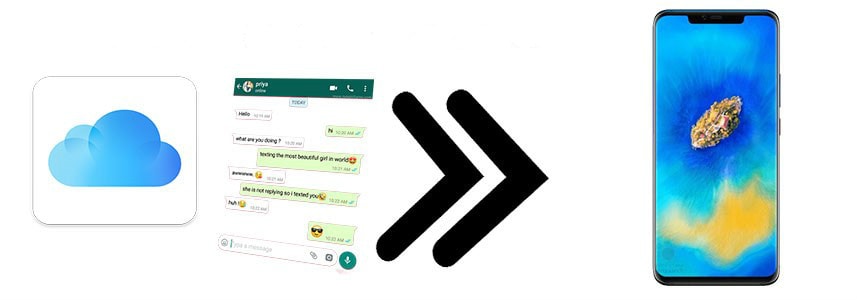
Partie 1. Transférer WhatsApp d’iCloud vers Android par DrFoneTool – Transfert WhatsApp
DrFoneTool est un logiciel bien connu pour fournir d’excellentes solutions aux utilisateurs qui passent à de nouveaux appareils ou qui rencontrent des difficultés pour sauvegarder ou restaurer leurs données. Cet incroyable logiciel conçu par Wondershare comprend des fonctionnalités exceptionnelles, ce qui le distingue et attire ainsi l’attention du public dans le monde entier. DrFoneTool est un logiciel de gestion de téléphone qui permet aux utilisateurs de sauvegarder leurs données, de les restaurer à partir de différentes sources et d’effectuer un transfert de téléphone à téléphone. DrFoneTool – WhatsApp Transfer fonctionne sur presque toutes les principales versions de Mac et Windows. De plus, il est compatible avec presque tous les appareils Android et iOS (y compris Android 7.0 et iOS 10.3). Effectuez les étapes suivantes pour transférer de manière transparente les données WhatsApp d’iCloud vers Android.
Étape 1 : Restaurer manuellement WhatsApp d’iCloud vers l’iPhone :
Exécutez l’application WhatsApp sur votre iPhone et appuyez sur ‘Paramètres’. À partir de diverses options, sélectionnez ‘Paramètres de chat’ et cliquez sur ‘Sauvegarde de chat’ pour voir s’il existe une sauvegarde iCloud disponible. Une fois vérifiée, supprimez l’application WhatsApp et réinstallez-la sur votre iPhone. Exécutez l’application, confirmez votre numéro de téléphone pour démarrer l’application. Il vous sera demandé de restaurer votre précédente sauvegarde WhatsApp disponible. Cliquez sur ‘Restaurer l’historique des discussions’ pour obtenir les messages WhatsApp sur votre iPhone à partir de la sauvegarde iCloud.

Étape 2 : Téléchargez le logiciel DrFoneTool :
Installez et lancez le logiciel DrFoneTool sur votre PC et appuyez sur l’option ‘WhatsApp Transfer’ depuis la page d’accueil du logiciel

Étape 3 : Connectez les deux appareils au PC :
Individuellement, connectez les deux ; iPhone et Android, à votre PC via leur câble USB d’origine. Laissez le logiciel détecter les appareils. Une fois les appareils découverts par le logiciel DrFoneTool, cliquez sur l’onglet ‘WhatsApp’ dans la colonne de gauche et par conséquent, cliquez sur le bouton ‘Transférer les messages WhatsApp’.

Étape 4 : Lancez le processus de transfert :
Désignez votre iPhone comme «Téléphone source» et nommez votre appareil Android comme «Téléphone de destination». Si vous souhaitez échanger la position des appareils, appuyez simplement sur le bouton ‘retourner’. Après cela, cliquez sur le bouton ‘Transférer’ dans le coin inférieur droit. Une notification contextuelle apparaîtra pour vous informer que toutes les données WhatsApp existantes sur votre appareil de destination seront effacées. Cliquez sur ‘Ok’ pour lancer le processus.

Étape 5 : Transfert terminé
Attendez patiemment que le transfert se termine. Tous les progrès seraient affichés à l’écran. Une fois terminé, vous serez averti.

Partie 2. Transférer WhatsApp d’iCloud vers Android par e-mail
Le courrier électronique permet non seulement aux utilisateurs de transférer des messages WhatsApp d’iCloud vers Android, mais permet également aux utilisateurs d’envoyer des données à n’importe qui, quel que soit l’appareil ou le logiciel sur lequel il fonctionne. Voici les étapes à suivre pour transmettre WhatsApp d’iCloud à Android par e-mail :
Étape 1 : Identique à la partie 1, car vous devez restaurer manuellement les messages WhatsApp d’iCloud vers l’iPhone.
Étape 2 : Lancez l’application WhatsApp :
Exécutez l’application WhatsApp sur votre iPhone et balayez le chat spécifique et appuyez sur l’option ‘Plus’. Dans l’écran suivant, cliquez sur l’option ‘Conversation par e-mail’ pour continuer.
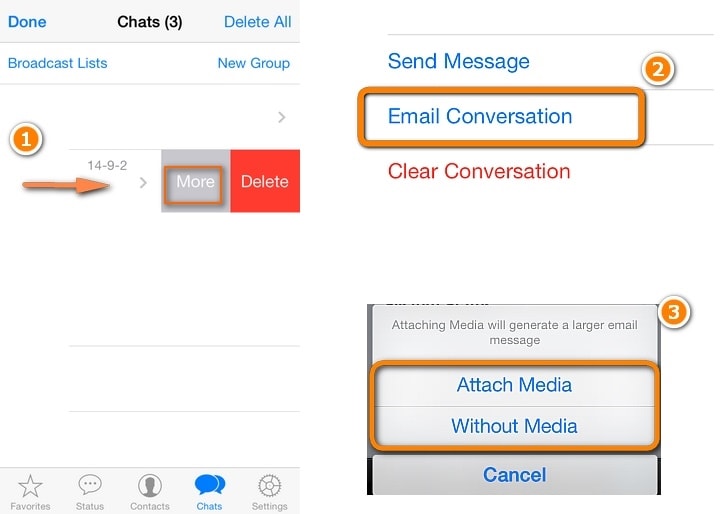
Étape 3 : Envoyez les données WhatsApp par e-mail
Après avoir sélectionné les chats WhatsApp que vous souhaitez transférer. Sur l’écran suivant, il vous sera demandé si vous souhaitez joindre un média ou l’envoyer sans média. Choisissez selon votre préférence. Entrez l’identifiant de messagerie du destinataire et cliquez sur le bouton d’envoi.
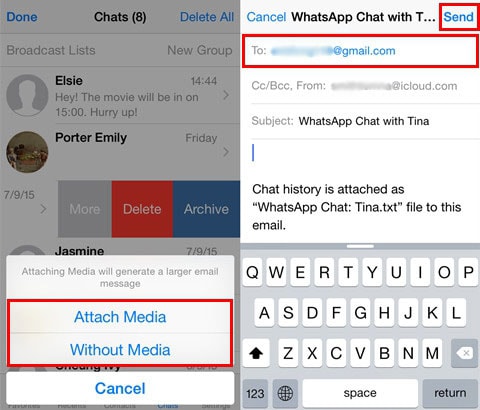
Étape 4: Télécharger
Ouvrez votre identifiant de messagerie ciblé sur votre appareil Android pour voir le message qui comprend une pièce jointe de vos données WhatsApp. Téléchargez-le simplement sur votre appareil Android.
Partie 3. Astuce bonus : Transférer WhatsApp depuis la sauvegarde iTunes vers Android
WazzapMigrator est un assistant de transfert de données développé spécifiquement pour vous aider à transférer vos messages WhatsApp ainsi que tous les types de fichiers multimédias, y compris les fichiers audio, les images et les vidéos, ainsi que des fichiers plus complexes comme les informations GPS et les documents de l’iPhone vers l’appareil Android. L’application est conçue pour prendre en charge toutes sortes de versions Android et iOS. Vous trouverez ci-dessous les instructions détaillées étape par étape pour transférer WhatsApp de la sauvegarde iTunes vers Android :
Étape 1 : Sauvegardez les données WhatsApp depuis votre iPhone :
Connectez l’iPhone au PC via son câble USB d’origine. Sur votre PC, lancez l’application iTunes et entrez les détails de votre identifiant Apple. Cliquez sur l’iPhone affiché dans la fenêtre iTunes et dans la colonne de gauche, appuyez sur le bouton ‘Résumé’. L’écran affichera le résumé et les sauvegardes de votre iPhone. Dans la case, sous l’en-tête Sauvegardes, cochez l’option ‘Cet ordinateur’, ne cochez pas l’option ‘Crypter la sauvegarde locale’. Enfin, appuyez sur le bouton ‘Sauvegarder maintenant’ pour sauvegarder les données sur votre appareil iOS.
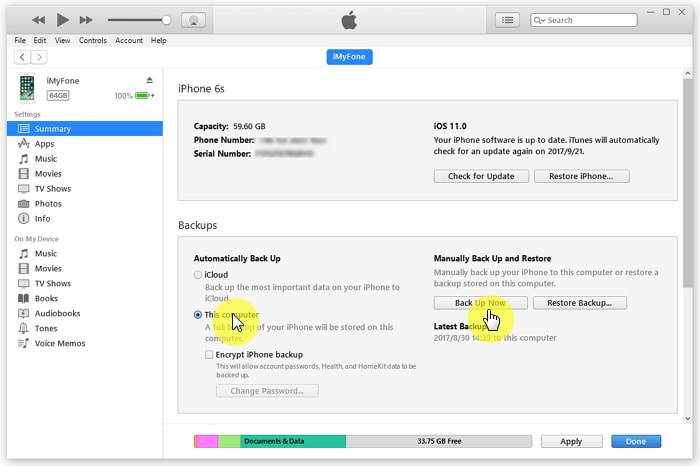
Étape 2 : Téléchargez iBackup Viewer sur votre ordinateur :
Installez et ouvrez iBackup Viewer à partir de www.wazzapmigrator.com sur votre PC. Choisissez votre appareil, c’est-à-dire l’iPhone, sélectionnez l’icône ‘Raw Files’ et passez en mode ‘Tree View’. Dans la fenêtre de gauche, recherchez le nom de fichier ‘WhatsApp.Share’ et exportez-le. Si vous souhaitez transmettre les pièces jointes, ouvrez le dossier WhatsApp, recherchez et exportez le dossier Média.
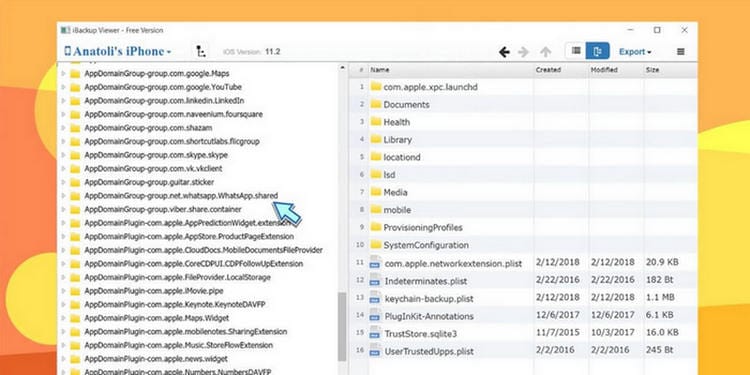
Étape 3 : Connectez votre appareil Android à votre PC :
Via le câble USB d’origine, connectez votre appareil Android au PC. Copiez le fichier « WhatsApp.shared » et le dossier multimédia dans le dossier de téléchargement de votre téléphone Android.
Étape 4 : Téléchargez WazzapMigrator sur votre appareil Android :
Installez et exécutez l’application WazzapMigrator sur votre appareil Android. Sous le titre ‘Archives WhatsApp’, appuyez sur l’option ‘Sélectionner l’archive iPhone’.
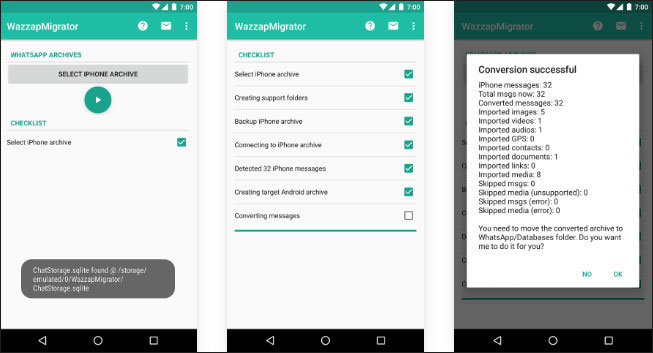
Étape 5 : Recevez vos messages WhatsApp sur un appareil Android :
Complétez le processus de liste de contrôle pour obtenir une option de ‘Conversion des messages’. Cliquez dessus et laissez l’application concerter les messages au format supporté par Android. Enfin, décidez si vous souhaitez que l’application déplace les messages convertis vers votre dossier WhatsApp.
Découvrons quel chemin est le meilleur ?
Le tableau de comparaison vous aidera considérablement à décider quelle voie vous convient le mieux.
| Transfert DrFoneTool-WhatsApp | WazzapMigrator | ||
|---|---|---|---|
| À propos | Transférez les données WhatsApp via PC en un seul clic. | Envoyez les chats sélectionnés par e-mail à un autre identifiant de messagerie. | Une application qui utilise deux outils tiers distincts pour permettre aux utilisateurs de transférer des chats WhatsApp |
| Données prises en charge | Messages WhatsApp avec photos, vidéos et pièces jointes | Messages et médias WhatsApp si la restriction d’espace vous le permet. | Messages WhatsApp avec photos, vidéos et pièces jointes |
| Limites | Autoriser le transfert de l’iPhone vers Android, et vice-versa. | Autoriser le transfert de l’iPhone vers Android, et vice-versa. | Autoriser le transfert d’iPhone vers Android uniquement. |
| Problèmes de compatibilité | Non | Oui | parfois |
| Convivial | Très | Medium | Pas du tout |
| Vitesse | Très vite | C’est long | C’est long |
| Frais | $29.95 | Gratuit | $6.9 |
Derniers articles